Poznámka: Radi by sme vám čo najrýchlejšie poskytovali najaktuálnejší obsah Pomocníka vo vašom vlastnom jazyku. Táto stránka bola preložená automaticky a môže obsahovať gramatické chyby alebo nepresnosti. Naším cieľom je, aby bol tento obsah pre vás užitočný. Dali by ste nám v dolnej časti tejto stránky vedieť, či boli pre vás tieto informácie užitočné? Tu nájdete anglický článok pre jednoduchú referenciu.
Skype for Business automaticky rozpozná zariadenia, napríklad náhlavnú súpravu, mikrofón, reproduktory a kamery. Pred uskutočnením hovoru skontrolujte, či je k počítaču pripojené zvukové zariadenie. Na zabezpečenie správneho fungovania dôrazne odporúčame skontrolovať zvukové zariadenia a videozariadenia ešte pred pripojením k schôdzi alebo uskutočnením hovoru.

Dôležité: Keď správca nastavil Skype for Business, zistí, komu môžete komunikovať s použitím Skype for Business. Na základe predvoleného nastavenia môžete komunikovať s ostatnými používateľmi Skype for Business v podniku. V závislosti od nastavenia však možno nebudete môcť používať Skype for Business na komunikáciu s ľuďmi v inom podniku alebo na iných používateľov Skypu. Ak máte otázky, spýtajte sa svojho správcu.
Ak chcete pomocou aplikácie Skype for Business zavolať kontaktu, vyberte kontakt a tlačidlo telefónu. Potom vyberte niektorú z nasledujúcich možností hovoru:
Práca: ak chcete zavolať kontaktu na číslo do práce.
Nové číslo...: ak chcete zadať iné číslo, na ktoré chcete danej osobe zavolať cez Skype for Business.
Hovor cez Skype: ak chcete zavolať kontaktu v Skype for Business.
Hlasová schránka: ak chcete zavolať do hlasovej schránky kontaktu.
Po spojení hovoru použite tlačidlo mikrofónu v dolnej časti okna na stlmenie/zrušenie stlmenia 

Použitie iných ovládacích prvkov hovoru podľa potreby:
Vyberte tlačidlo Ovládacie prvky hovoru 
-
Podržať
-
Prepojiť na ďalšie číslo alebo osobu.
-
Zariadenia na prepnutie na iné zariadenie.
-
Klávesnica na vytáčanie na prácu s automatizovaným telefónnym systémom, ako napríklad zadávanie kódu pri volaní do hlasovej schránky alebo uskutočnenie výberu pri volaní do kancelárie recepcie.
-
Hlasitosť reproduktora na úpravu zvuku. Posúvajte kurzor nahor a nadol a ovládajte tak hlasitosť alebo vyberte ikonu reproduktora v hornej časti ovládania hlasitosti na stlmenie reproduktora.
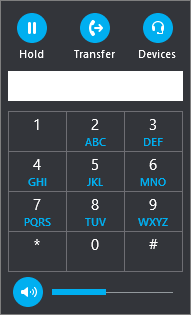
Ak chcete pridať video do hovoru cez Skype for Business, vyberte tlačidlo Video.
Ak chcete pridať okamžité správy do hovoru cez Skype for Business, vyberte tlačidlo Okamžité správy.
Ak chcete pozvať ďalšie kontakty, aby sa pripojili k hovoru, vyberte tlačidlo Účastníci .
Používanie klávesnice na vytáčanie
Ak je vo vašom konte Skype for Business povolená funkcia Enterprise Voice, môžete na vytočenie telefónneho čísla z aplikácie Skype for Business použiť klávesnicu na vytáčanie.
Poznámka: Ak sa nezobrazuje klávesnica na vytáčanie, vaša organizácia nemá správne licencie. Ak chcete skontrolovať, ktoré licencie sú potrebné, tím technickej podpory by mal vidieť licencie na doplnok Skypu for Business a Microsoft teams.
-
Na hlavnej obrazovke aplikácie Skype for Business kliknite na kartu Klávesnica na vytáčanie.
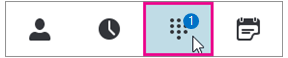
Nižšie sa zobrazí klávesnica na vytáčanie.
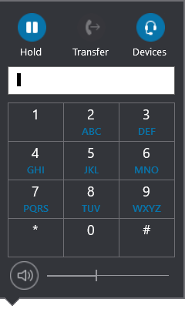
-
Jedným z týchto spôsobov zadajte telefónne číslo:
-
Vyberte tlačidlá s číslami na klávesnici na vytáčanie.
-
Zadajte číslo na klávesnici.
-
Vložte číslo, ak už bolo skopírované do Schránky.
-
-
Vyberte možnosť Zavolať.
Po spojení hovoru použite tlačidlo mikrofónu v dolnej časti okna na stlmenie/zrušenie stlmenia a tlačidlo slúchadla na ukončenie hovoru.
Prijatie hovoru
Keď vám zavolá niektorý kontakt, na obrazovke sa zobrazí oznámenie. Ak chcete hovor prijať, vyberte oznámenie.
Ak hovor nechcete prijať, výberom tlačidla Odmietnuť hovor zrušíte a odošlete ho do hlasovej schránky, ak je k dispozícii.
Pozrite tiež
Začatie konferenčného hovoru cez Skype for Business
Uskutočnenie a prijímanie videohovorov cez Skype for Business











